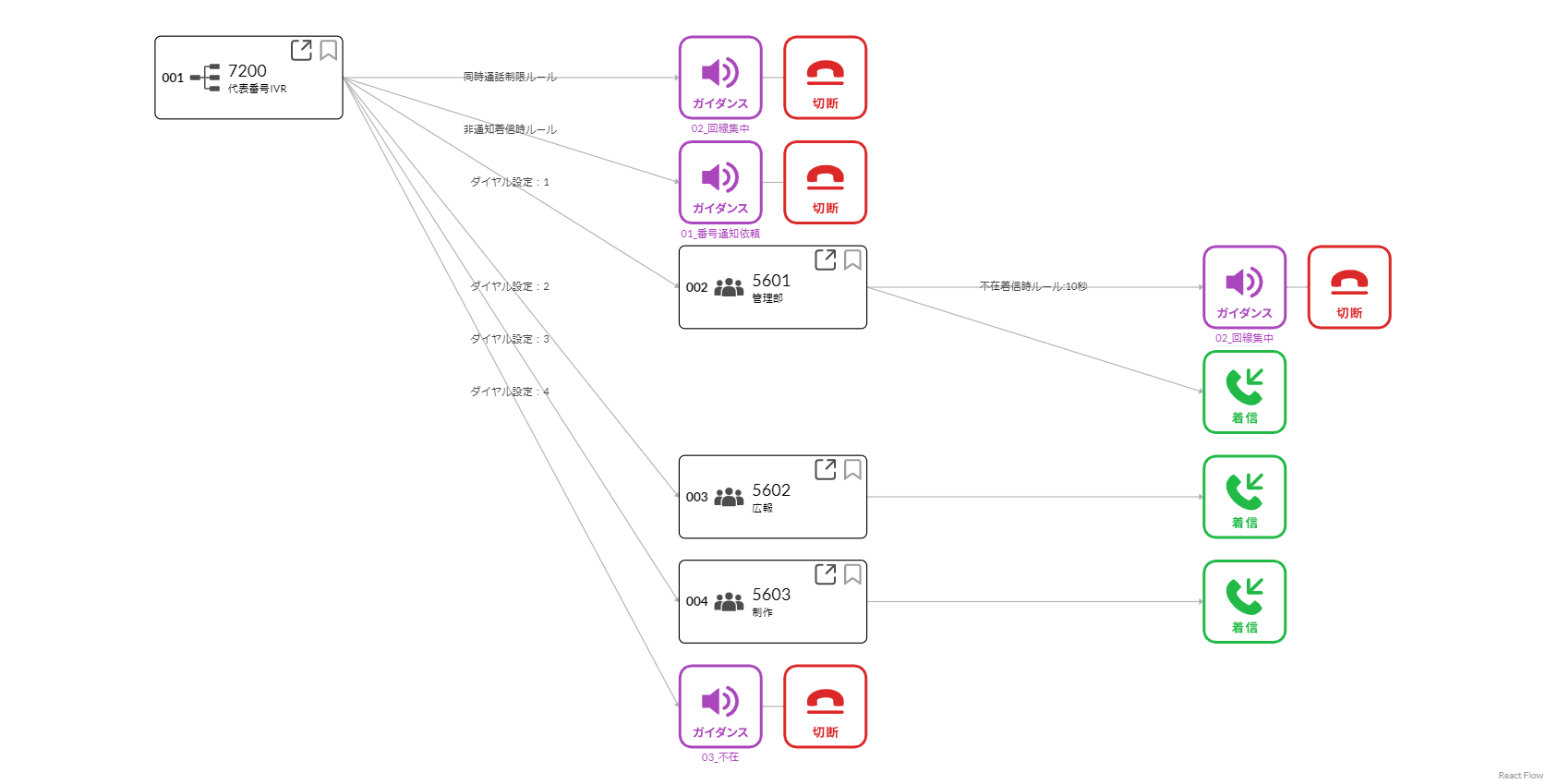着信してからRemoTEL内で設定した動作の流れをコールフローと呼びます。
電話番号への着信後に呼び出すグループやIVRによる分岐、営業時間外の音声ガイダンス、転送などもフローで示すことができます。
この機能を活用することでユーザが考えるフローが正しく設定できているかを全体視点で確認ができるようになり、管理の効率化に役立ちます。
1. コールフローの確認方法
電話端末/着信グループ/IVR/電話番号のコールフローを表示することができます。
本項目はIVRのコールフロー表示を例を紹介します。他の電話端末、着信グループ、電話番号も同様の手順で確認することができます。
手順 1-1
- RemoTEL管理画面の左メニューバーより「コールセンター」>「IVR」をクリックします。
- コールフローを表示するIVRをクリックします。
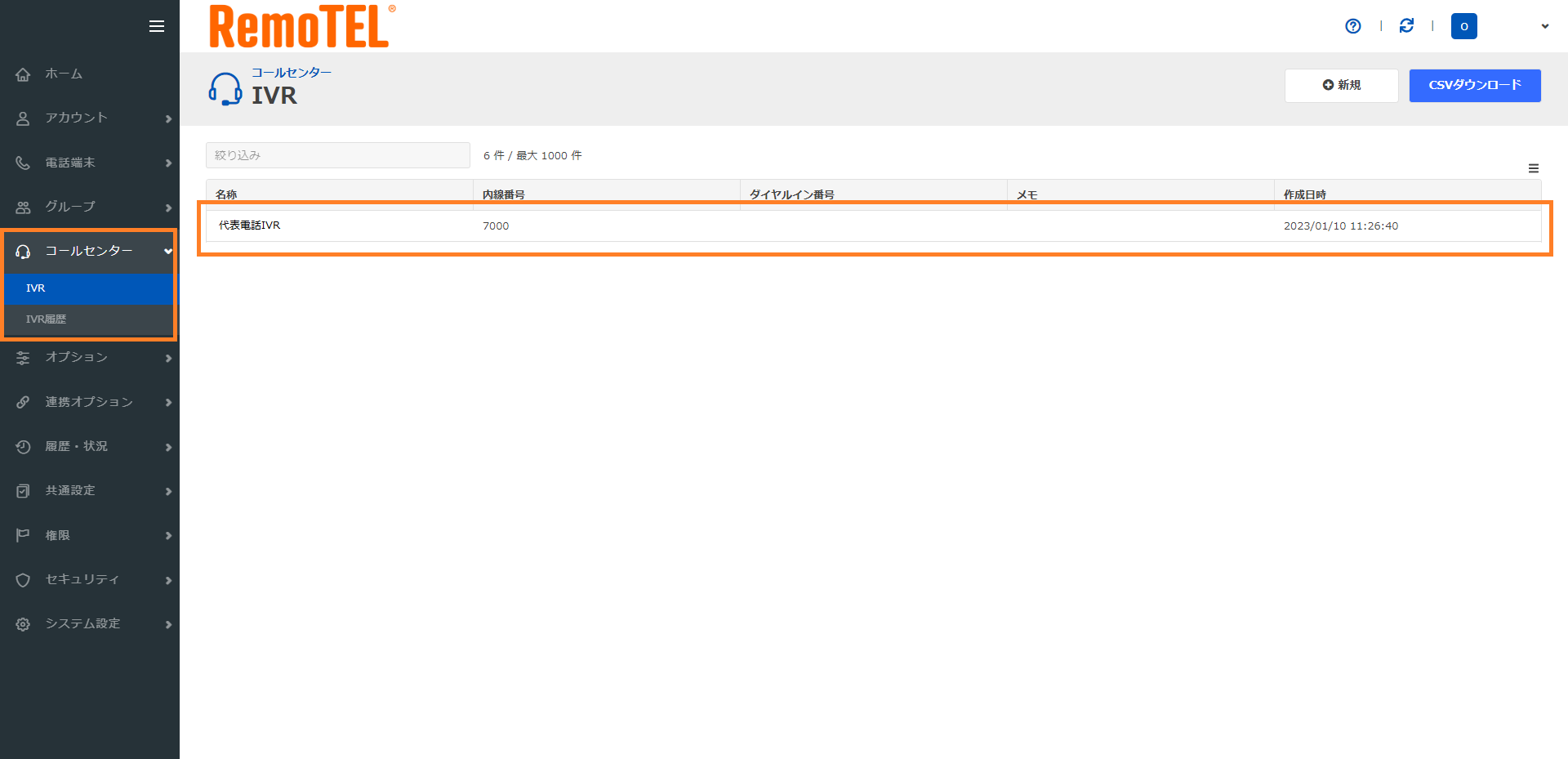
手順 1-2
右上の「コールフロー表示」ボタンをクリックします。
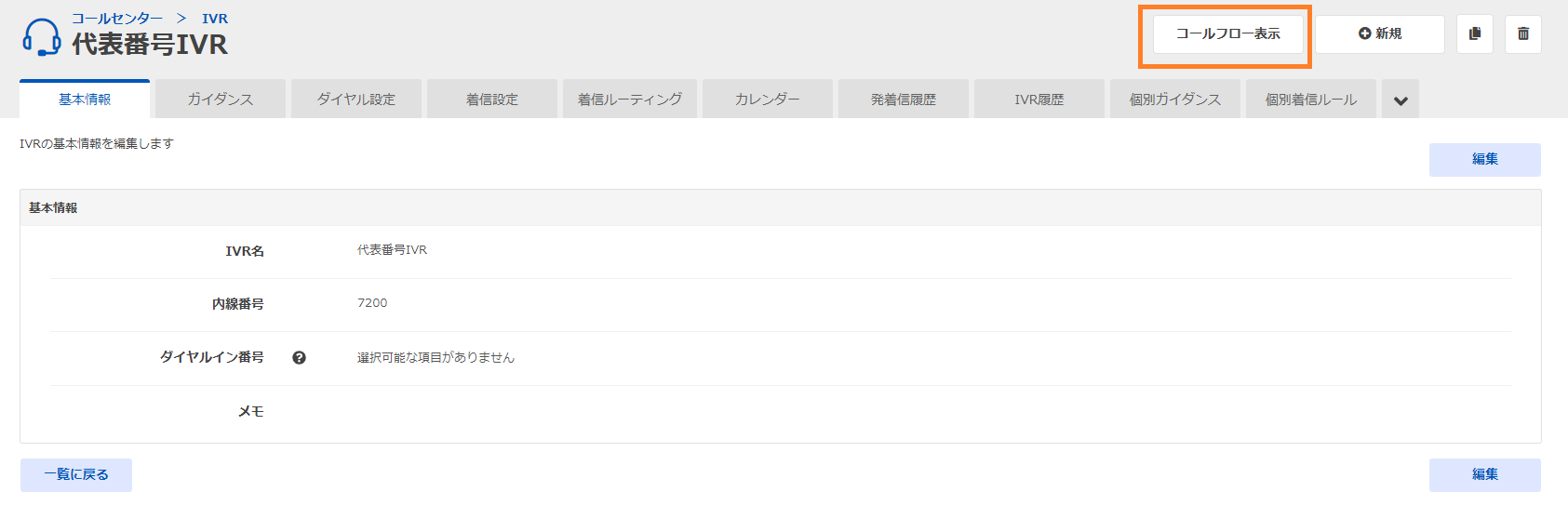
手順 1-3
コールフローが表示されます。
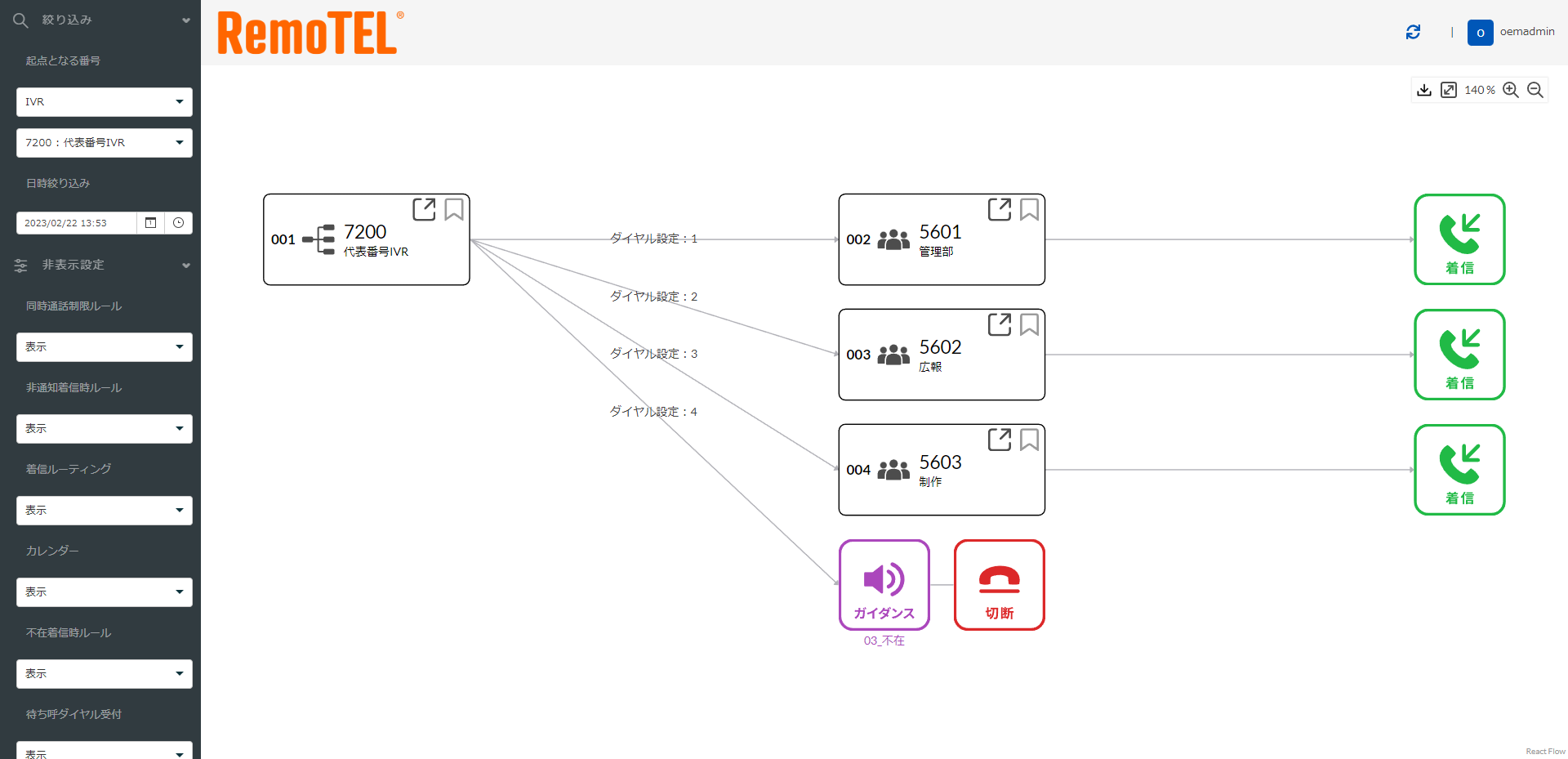
2. 表示機能について
表示機能を紹介します
2-1 絞り込み
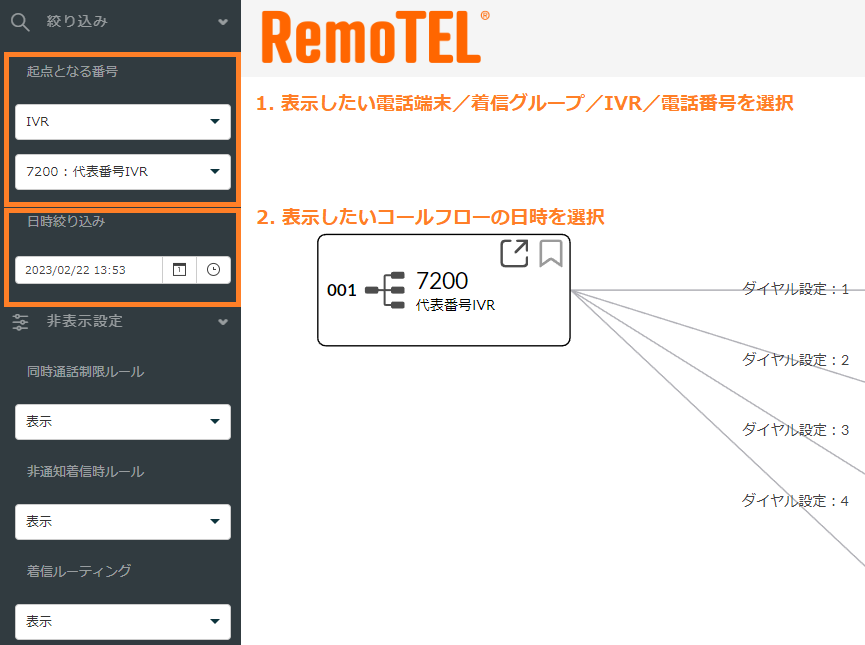
起点となる番号
表示したい電話端末/着信グループ/IVR/電話番号を選択します。
日時絞り込み
表示したいコールフローの日時を選択します。
2-2 非表示設定
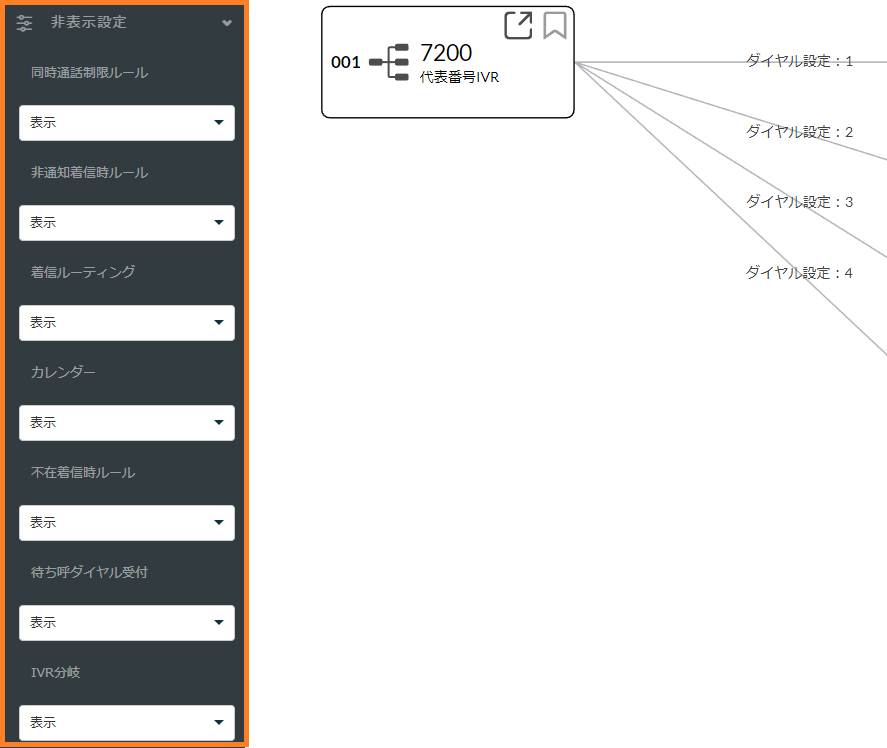
コールフローの表示対象を指定することができます。
同時通話制限ルール/非通知着信時ルール/着信ルーティング/カレンダー/不在着信時ルール/待ち呼ダイヤル受付/IVR分岐の表示・非表示を設定することができますが、「着信ルーティング」はオプション機能、「待ち呼ダイヤル受付」はRemoTELに実装されていない機能となります。
3. コールフローから着信設定を変更する
コールフローに表示される下図のボックスの「管理画面リンクアイコン」をクリックすると、管理画面に遷移し設定変更することができます。
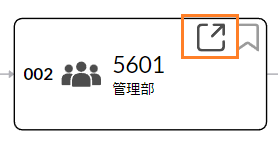
管理画面リンクアイコンをクリックする
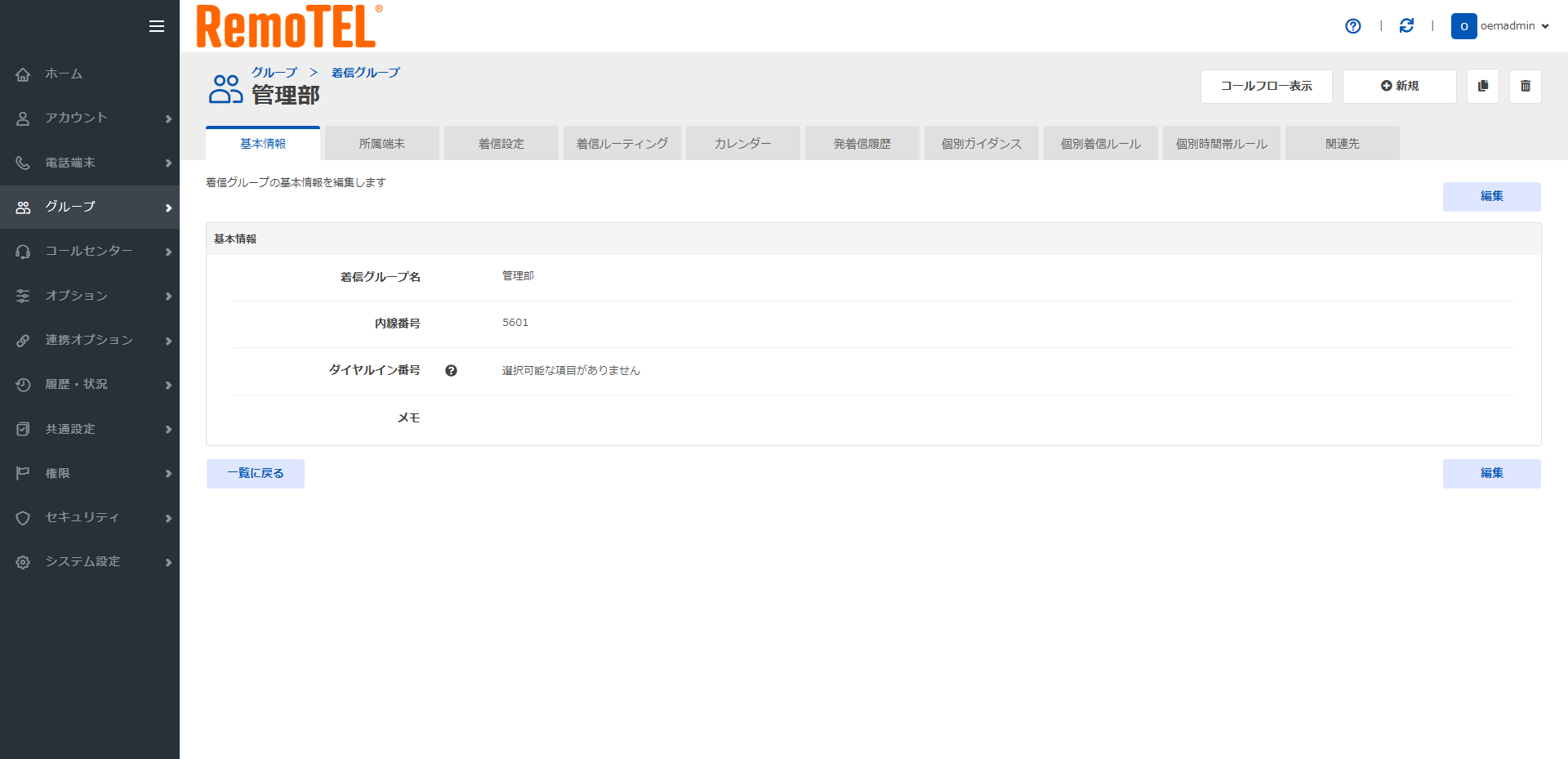
管理画面に遷移します
フローが正しく設定できているかを確認しながら、設定変更を行えます。
4. コールフローを画像ダウンロードする
コールフローを画像でダウンロードすることができます。
手順
右上のダウンロードアイコンをクリックすると、表示されているコールフローを1枚の画像でダウンロードします。
エリアから見切れている場合は、見切れている画像がダウンロードされます。
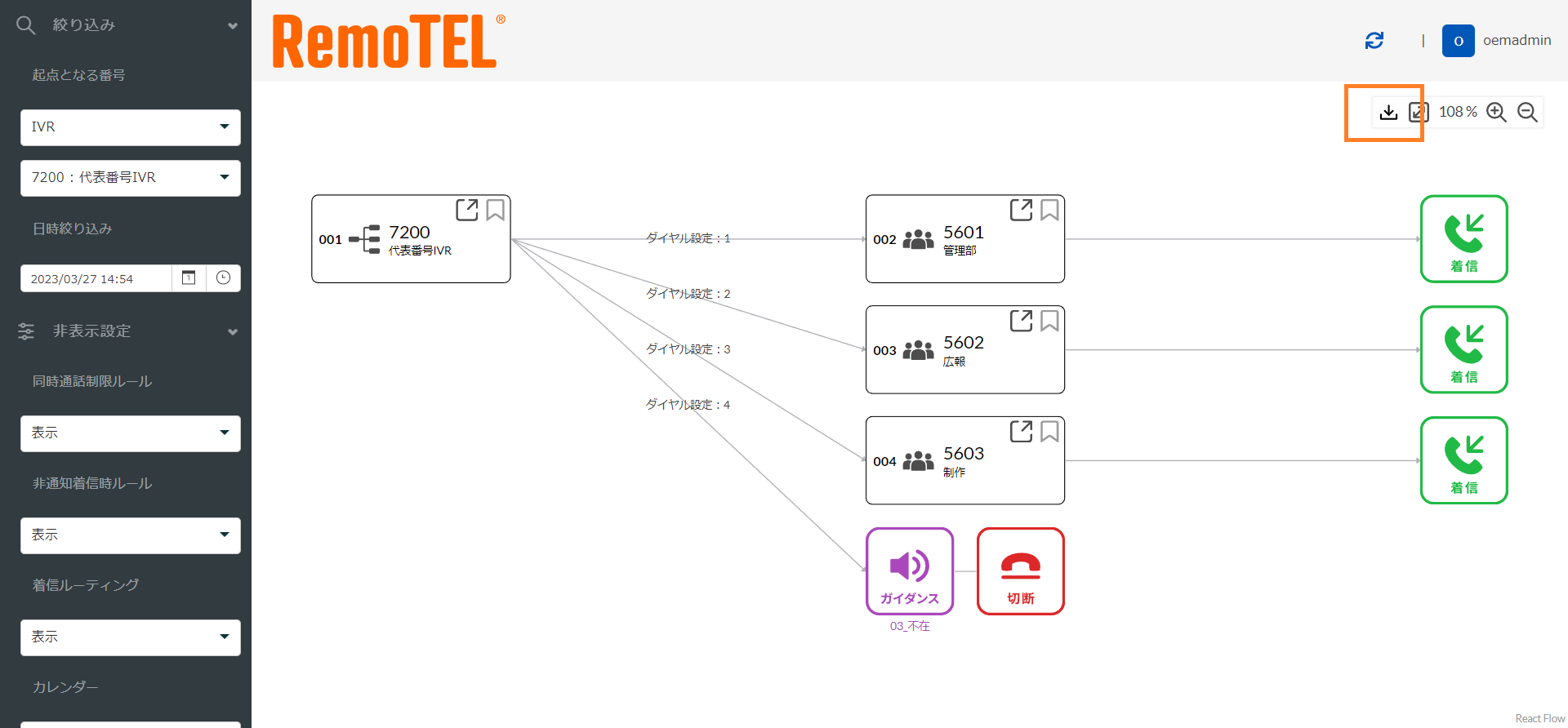
画像出力仕様
- ファイル形式:PNG
- 画像サイズ :可変(ブラウザサイズに依存します。)
- 命名規則 :コールフロー_{起点となる内線番号/外線番号}_YYYYMMDDhhmmssSSS.PNG
5. ルールアイコンについて
着信する際の動作をアイコンで表現します。ルールアイコンの種類と詳細を紹介します。
着信アイコン
電話機への着信されます。

切断アイコン
呼が切断されます。

ガイダンスアイコン
ガイダンスが再生されます。(IVRやコールセンターのガイダンスタブの内容は除く)

ボイスメールアイコン
ボイスメールが送信されます。

外線転送アイコン
外線へ転送されます